Изменения в реестре вирусом
Обновлено: 14.05.2024
Доброго времени суток, друзья. Я вот много пишу о борьбе с разными вредоносными программами, которые блокируют запуск системы, замедляют работу компьютера, отображают рекламу в браузерах. Но удаление зараженных файлов и процессов – это лишь вершина айсберга. Необходимо выполнять более глубокое сканирование. Хотите узнать, как проверить реестр на вирусы? Данная статья полностью посвящена этой теме.
Что такое реестр?
Это своего рода база данных, которая содержит массив атрибутов и значений, отвечающих за конфигурацию Windows и установленных приложений. Также, там храниться информация об учётных записях пользователей.

А после использования утилиты для поиска рекламных вирусов Anti-Malware (от Malwarebytes) было найдено множество ключей, которые пришлось почистить вручную:

А Вы не задумывались, почему компания Microsoft до сих пор не создала собственного инструмента для сканирования реестра на ошибки?
Вообще-то, реестр не может содержать трояны и прочие вредоносные скрипты, но в нём могут храниться измененные записи, влияющие на работоспособность системы. Вирусы могут влиять на автозагрузку, выполнение процессов и т.д. С этим нужно бороться, согласны?
С чего начать?
Полное сканирование системы
Для этой цели подойдет разный защитный софт. Наилучшим образом себя проявляет KIS (Internet Security от Kaspersky Lab). Это комплексный инструмент, который я не хочу сейчас расхваливать. Его преимущества всем и так давно известны.
Если нет желания платить деньги за качественную проверку, то в качестве альтернативы советую скачать свеженькую версию Cure It! от Доктор Веб.
После запуска обязательно выберите все объекты сканирования:

Конечно же, данный способ не даёт 100%-ой гарантии успеха, но большинство угроз будут удалены. Останется только обезвредить их и перезапустить компьютер.
Автоматический поиск в реестре
Если после вышеупомянутых шагов (сканирования с помощью антивируса nod32 или любого другого подобного софта) поведение ПК всё еще остается загадочным, то следует выполнить очистку конфигурационной базы данных.
Уже более пяти лет я использую именно это ПО из-за его простоты и удобства. Иногда тестирую другие продукты аналогичного типа, но в итоге возвращаюсь к данному оптимизатору.

- Отобразится список ошибок. У меня он оказался небольшим, так как проверку выполняю почти ежедневно. У Вас может быть несколько сотен пунктов, если ни разу не выполняли чистку.


Вот и всё. Реестр почищен. Ошибки устранены.
Ручная проверка
Ответственность за дальнейшие действия лежит исключительно на Вас! Я подскажу универсальный способ, но каждая ситуация индивидуальна и требует особого подхода и повышенной внимательности!
Если в чем-то сомневаетесь, обязательно задавайте вопросы мне или ищите ответы через поисковые системы.
Всё указывало на то, что в реестре (разделе автозагрузки) остались следы этого скрипта. Откровенно говоря, CCleaner не помог (увы, он тоже не всесилен). Что я сделал?

Возможно, Вам придется потратить больше времени, если вирус оставил множество следов. Но так будет надежнее.
На этом извольте откланяться. Все вопросы и пожелания можете писать в комментариях. Я не обещаю поддержку 24/7, но обязательно отвечу всем оперативно и, по существу.

Что делать в случае, когда обычного метода проверки компьютера с помощью обычного антивирусного ПО бывает недостаточно? Казалось бы, проверили пк, полностью очистили от мусора и вредоносного ПО, но через определенное время, угроза появилась снова.
Для начала необходимо понять, что вирусов в реестре не бывает, но в нем может храниться запись, содержащая ссылку на сам исполняемый зараженный файл.
А это значит, что наш защитник не полностью справился со своей задачей и отыскал не все угрозы.
Итак, как же найти и удалить вирусы в реестре? Давайте разберем 4 основных способа и остановимся на каждом более подробно.
Dr.Web CureIT
В первую очередь необходимо провести полное сканирование системы с помощью бесплатного сканера от Доктора Веба. Очень эффективное решение, проверен временем и никогда меня не подводил, находит и удаляет практически все, не требует установки, не конфликтен по отношению к установленным антивирусным программам.
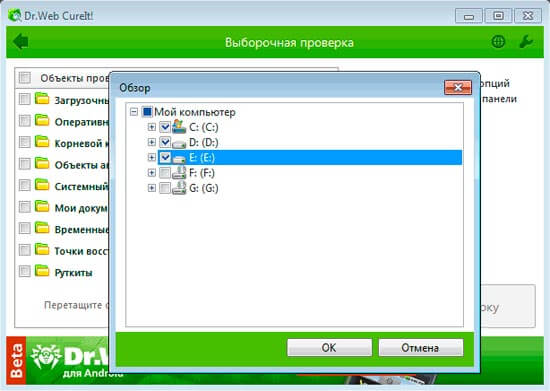
Microsoft Malicious Software
Эффективный, бесплатный сканер от компании Microsoft. Можно использовать как дополнительное средство для очистки реестра. Установка не требуется, работает на Виндовс.
Как пользоваться:
Дополнительно можно использовать и другие утилиты, о которых я писал ранее в этой статье.
Поиск с помощью программы
После деинсталляции программ в реестре остаются от них следы и время от времени необходимо проводить полную проверку системы, удалять неверные записи и исправлять ошибки. В этом нам поможет программа Ccleaner.
Работает как на Windows 10, так и на Xp. После выполнения не сложных действий, реестр будет очищен от угроз. Способ эффективен так же и при удалении вирусов в браузере.
Самостоятельная проверка
Для того, чтобы произвести очистку реестра от вирусов , выполняем следующие шаги, на примере в Windows 7(64 bit):
Помните, что Все действия необходимо проделывать с особой осторожностью, дабы не повредить работоспособность ОС.
Для применения всех внесенных правок, следует выполнить перезагрузку компьютера.
Таким образом, мы проверили и почистили реестр компьютера от вирусов (баннеров, казино вулкан, маил), в том числе и от тех, которые размножают записи.
Для полноценной защиты пк, рекомендую использовать комплексные антивирусы. О их преимуществах было рассказано в предыдущей статье.
Для того, чтобы обезопасить свое устройство, независимо от того, что это пк, ноутбук, нетбук или обычный смартфон — лазия по всемирной паутине, скачивайте ПО только с оф.сайтов, а не с файлообменников или откуда либо еще.
Если Вы удалили приложение (одно или несколько), воспользовавшись стандартным методом деинсталляции Windows, то в системе могли остаться упоминания о софте. Они занимают место на диске, снижают производительность ОС. Из данной инструкции узнаете, как из реестра удалить следы программы вручную, без сторонних оптимизаторов и "клинеров".
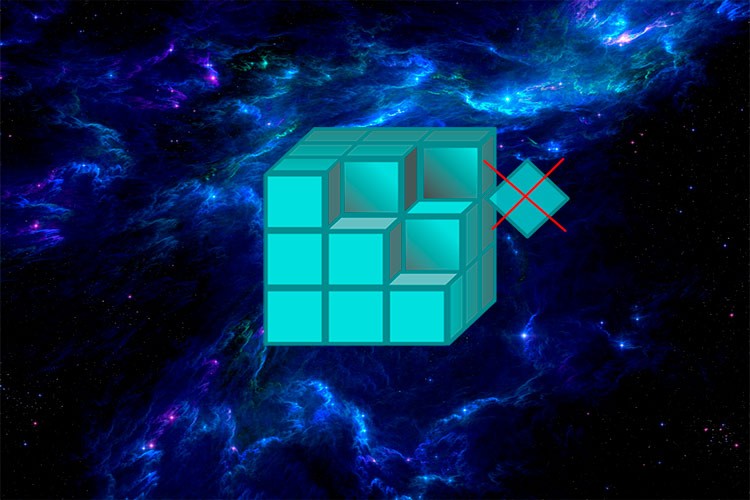
Полностью удаляем следы из реестра
В конце статьи сможете посмотреть видео с детальным разъяснением, если текстовое руководство покажется Вам слишком сложным и запутанным.
В идеале выполнять нижеописанную процедуру каждый раз после удаления ненужной программы. Так Вы потратите меньше времени. Или же раз в неделю уделяйте 5-10 минут очистке реестра от "хлама".
Почему оптимизаторы не помогают решить проблему? Перепробовав более десятка подобных утилит, с уверенностью можем заявить, что их эффективность далека от совершенства. Немало мусора пропускают, нередко чистят нужные файлы и записи реестра.
Лучше немножко поработать ручками и головой:
- Откройте редактор реестра, прописав запрос "regedit" в консоли "Выполнить" (вызывается комбинацией Win + R ) или поиске Windows:


- В открывшемся окне увидите несколько папок. Мы будем работать с двумя - CURRENT_USER и LOCAL_MACHINE:

- Внутри каждой из них находим каталог "SOFTWARE", содержащий перечень программного обеспечения - иногда указывается название приложения, но чаще - компания-разработчик. Следует заглянуть внутрь подпапки, чтобы увидеть софт:

- Перед внесением изменений настоятельно рекомендуем создать резервную копию реестра Windows. Для того идём в меню "Файл" - "Экспорт. ". Указываем произвольное имя файла, место сохранения и ветку:

- Для восстановления из бекапа, достаточно запустить REG-файл и согласиться на внесение изменений в реестр. Теперь можете приступить к удалению следов - выделяем, нажимаем Del на клавиатуре или через контекстное меню:

Таким вот образом можно из реестра удалить все упоминания о программе. В конце процедуры перезагрузите компьютер.
Видео
Полезный контент:






Сейчас несколько раз прозвучала ошибка, которую допускают любители ставить софт. Я имею в виду отслеживание установки с помощью спецпрог-деинсталляторов. Именно отслеживание, а не просто удаление с их помощью. Это заблуждение, считать, что, если прога отслежена, то ты ее удаляешь полностью. Поясню на пальцах: делаете слепок системы, ставите прогу с отслеживанием, делаете второй снимок. Деинсталлятор их сличает. Все. При деинсталляции грубо говоря эта разница убирается. Но вы забываете, что после того, как сделан второй снимок, начинается самое главное: вы начинаете работать с программой. И - полетели всякие темпы, временные файлы, конфигурации обновлений и их олды, и так далее. Всего этого деинсталлятор не увидит. В итоге отслеженная деинсталлятором программа ХУЖЕ удаляется, чем если она не была отслежена и деинсталлятор ищет ее хвосты по-полной.
поставь себе кериша да и всё.а если от одного производителя несколько прог то при удалении в ручную можно получить проблему.
Этот метод далеко не все может удалить.
Просто показан примитивный метод чистки реестра.
Чистить реестр есть смысл, если вы до сих пор пользуетесь древним пентиумом. Или вы каждый день ставите/удаляете десяток-другой программ. В противном случае никакой разницы вы не заметите.
На наружный винчестер послал файлы, размеры которых были больше свободного места. Теперь этот наружный винчестер не запускается. Что можно сделать? Как отформатировать?
Автор,зачем выкладывать такие инструкции по обслуживанию реестра. Для продвинутого пользователя это ни к чему, он и сам знает что делать, а для обычно это зло, потому, как все равно что-то сделает не так и все,-крах.В реестр лучше не лазить,тем более если в этом ничего не понимаешь.
Скачиваете и устанавливаете программу Reg Organizer , запускаете её и не компостируете себе и людям мозги ненужными телодвижениями .
Спасибо! Очень полезная информация.
Спасибо! Для меня информация очень полезная.
Действительно, метод - не айс. Не знаю как органайзеры, оптимизаторы, но есть специальные программы - деинсталляторы. После деинсталляции ненужной проги, они выведут список ключей реестра и папок, имеющих отношение к удаленной программе. Веришь - удаляй их все скопом, не веришь - ставь галочки и удаляй только те, которые, как ты думаешь, нужно удалить. Все пути и папки, где прячется эта грязь указаны. Спец прога найдет поболе, чем вы вручную. Меня эти программы не подводили.
Если эти деинсталляторы не убеждают, то можно каждую прогу устанавливать через программы-деинсталляторы, которые перед установкой каждой новой программы, делает слепок с системы и отслеживают все изменения, которые вносит в ОСь эта программа. ВСЕ, Макс! И при удалении этой программы, убирают ВСЕ эти изменения и возвращают систему в РОВНО ТО ЖЕ СОСТОЯНИЕ, что было перед установкой этой, оказавшейся ненужной программы. И всё это за 4-5 минут.
Вручную можно сделать лучше? Ну-ну. Дерзайте.
И немного не об этом, но всё же. Есть такая хорошая вещь как бэкап. После тщательной установки новой винды не поленитесь сделать бэкап. И в крайнем случае (а ведь после долгого пользования ОСью, после неоднократных сбоев, например, так или иначе накапливаются ошибки в реестре) всегда можно откатиться к моменту этого бэкапа - к чистой винде с установленными нужными програми - за 5 минут.
Насчёт бекапа поддерживаю автора поста на 100%, ПРОВЕРЕНО МНОГОЛЕТНЕЙ ПРАКТИКОЙ. По привычке использую для этого внешний софт: ATI, меня эта программа ни разу не подводила.
Приветствую всех читателей моего блога. Частенько в своих статьях я предлагаю способы решения проблем, которые предполагают внесение изменений в системный реестр. Но иногда возникают ситуации, когда вирус заблокировал редактор реестра, и редактирование становится невозможным. Сейчас я расскажу, как бороться с такой проблемой.
Суть проблемы

Методы решения
Если мы имеем дело с вирусами или предполагаем это, следует начать с полного сканирования Windows с помощью установленной антивирусной программы или утилит, наподобие DrWeb CureIt. Но даже после устранения причины, проблема не исчезнет. Реестр придется разблокировать вручную. Вот как это делается.
Используем редактор групповых политик
Данный инструмент является очень важным для тонкой настройки системы. Подробно о нём я рассказывал в одной из предыдущих публикаций.

- Справа появится перечень опций. Нас интересует запрет доступа на редактирование реестра:


Используем средства Symantec
Используем командную строку
Вот еще один способ для любителей Power Shell и CMD. Запуск этих инструментов нужно производить с админ правами (обязательно!). Если кто не знает, как это сделать, то вот краткая инструкция.

Копируем эту команду:
reg add "HKCU\Software\Microsoft\Windows\CurrentVersion\Policies\System" /t Reg_dword /v DisableRegistryTools /f /d 0
Бывает такое, что утилита CMD тоже не открывается (заблокирована вирусом). Тогда можно пойти другим путем.
Уверен, всё у Вас получилось. По крайней мере, мне неизвестны случаи, когда данная инструкция не помогала возобновить доступ к реестру. Может Ваш случай исключительный? Расскажите о возникших проблемах в комментариях. Я постараюсь помочь.
Файлы с расширением REG, нередко встречающиеся в каталогах с программами, скачанными с торрент-трекеров и варезных сайтов, начинающих пользователей смущают не меньше, чем кейгены, кряки и прочие инструменты, использующиеся для нелегальной регистрации программного обеспечения.
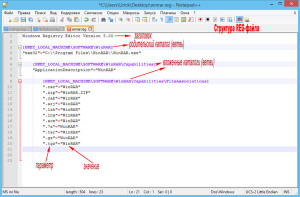
Как правило, поводом для беспокойства чаще всего служит окошко с предупреждением, появляющееся при запуске REG-файла. Неискушенные в делах компьютерных пользователи часто воспринимают это как прямую угрозу и отказываются от дальнейших действий.
Системный реестр имеет древовидную структуру и состоит из пяти основных разделов, содержащих в свою очередь один или несколько подразделов, также называемых ветками. Каждая такая ветка может хранить некий набор параметров.
Наконец ключи имеют значения – именно они то и определяют настройки приложений и самой системы. Реестр – это динамическая структура, способная расширяться. Когда вы устанавливаете какую-нибудь программу, в соответствующем разделе реестра создается отдельная ветка со своими ключами и их значениями. Структура REG-файлов очень похожа на структуру самого реестра.
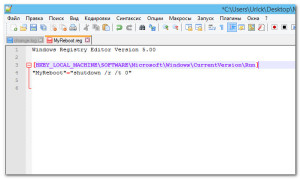
По сути, REG-файл это обычный текстовый документ с расширением REG. Как правило, все REG-файлы начинаются с заголовка, в котором указана версия редактора Regedit. Далее следует полный путь к подразделу (заключается в квадратные скобки), после чего в кавычках указываются параметр и его значение. При запуске REG-файла производится или удаление указанных значений в автоматическом режиме.
Создавая, удаляя или изменяя значения параметров можно влиять на работу системы и программ. Кстати, именно на правке реестра основана работа большинства так называемых твикеров. Однако далеко не всегда такое влияние является положительным.
Повреждение важных разделов реестра может привести к подчас серьезным нарушениям в работе Windows. Приведем простейший пример. Если в разделе HKEY_LOCAL_MACHINE/SOFTWARE/Microsoft/Windows/CurrentVersion/Run создать некий параметр, допустим с именем MyReboot и присвоить ему значение shutdown /r /t 0, то это может привести к весьма неприятным последствиям.
Как известно, подраздел Run отвечает за автостарт программ, а команда shutdown с ключом r вызывает перезагрузку компьютера. Из этого следует, что запуск и слияние REG-файла с указанными настройками приведет к тому, что система просто не сможет нормально загрузиться, так как команда shutdown в данном случае будет вызывать постоянный reboot.
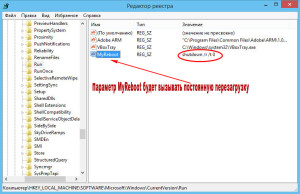
К счастью это очень легко лечится, достаточно при следующей перезагрузке выбрать безопасный режим и удалить зловредную строчку. Да, файлы реестра могут быть потенциально опасными, но это еще не означает, что ими нельзя пользоваться. Вред, который они способны нанести не идет ни в какое сравнение с тем, что могут сделать исполняемые файлы вирусов.
В отличие от вирусов файлы реестра не могут удалить или модифицировать важные системные объекты, не могут украсть ваши конфиденциальные данные, к тому же от нежелательных изменений реестра, вносимых REG-файлами довольно легко защититься.
Регулярное создание системных точек восстановления является одним из самых надежным способом защиты от потенциальных проблем, связанных с некорректной работой реестра. Также не будет излишним создание резервных копий разделов реестра вручную или с помощью специальных программ.
На этом пожалуй все всем пока и до новых познавательных встреч с вами дорогие друзья.
Читайте также:

